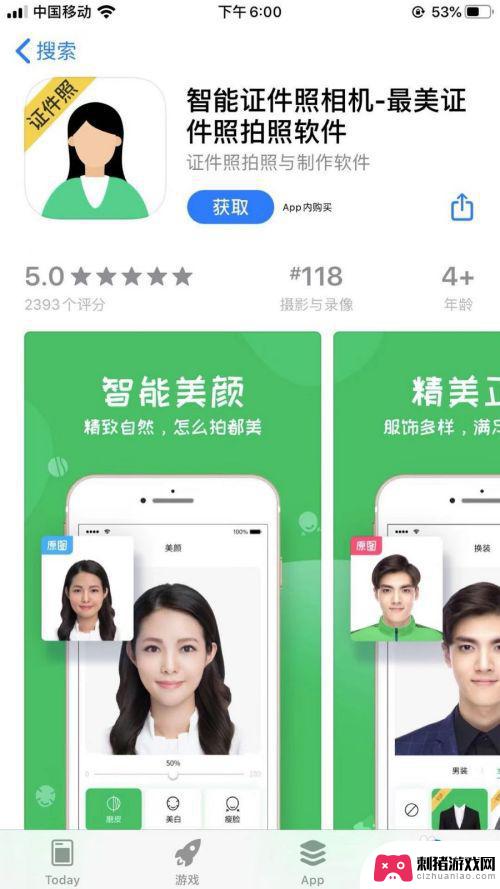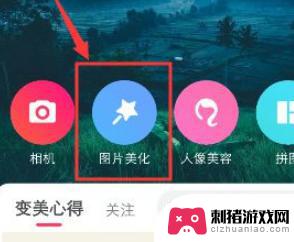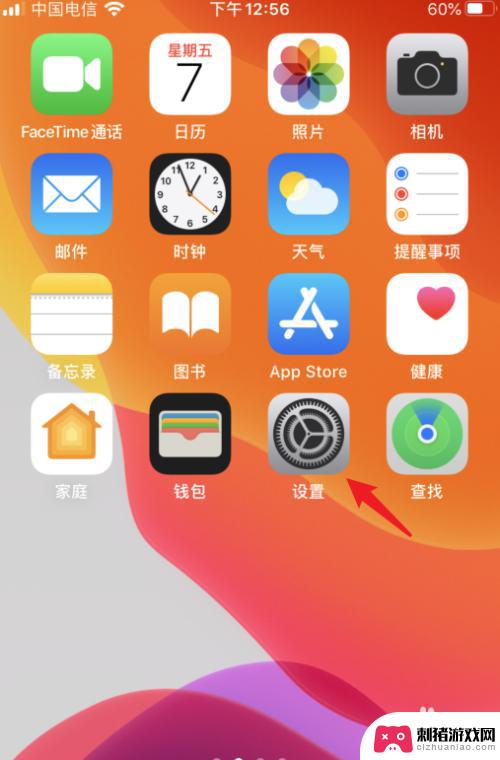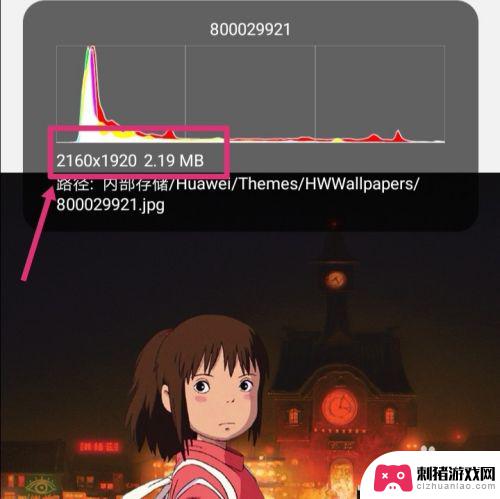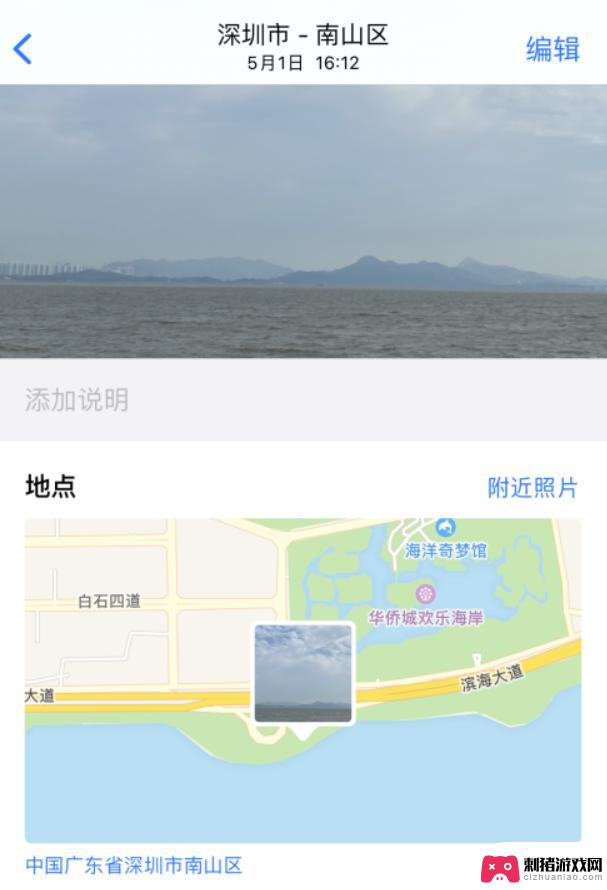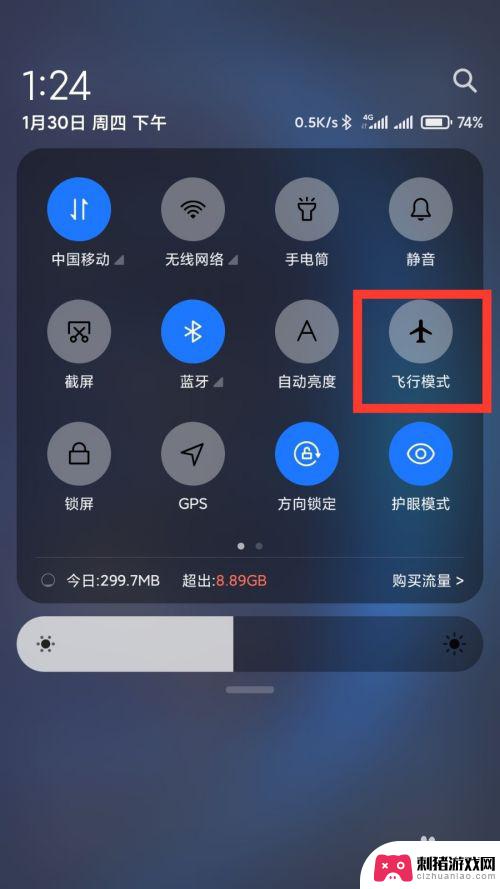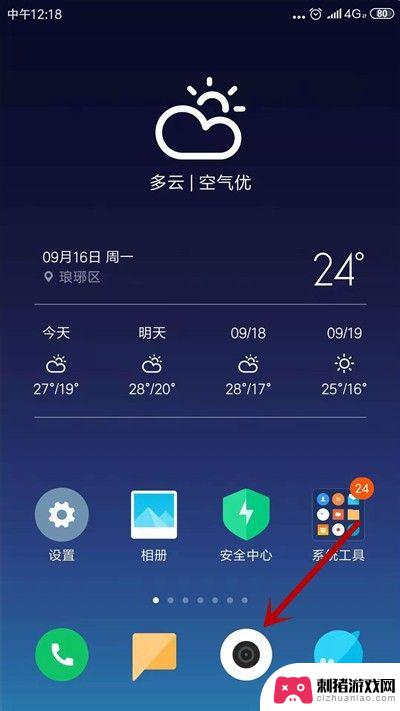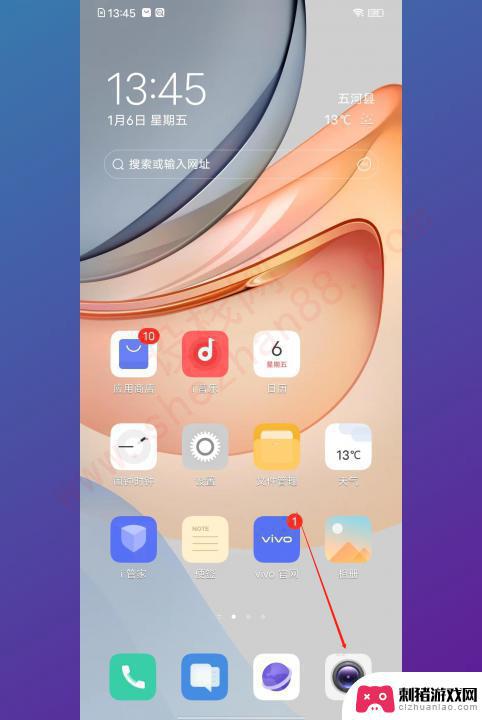手机拍照怎么换底色 手机照片底色修改方法
时间:2023-12-29来源:刺猪游戏网
手机已经成为我们生活中必不可少的一部分,而手机拍照更是成为了我们记录生活的重要方式之一,有时候我们会发现,手机拍出来的照片底色不尽如人意,不够鲜艳或者不符合我们的要求。如何改变手机照片的底色呢?下面就来介绍一些手机照片底色修改的方法,让我们能够轻松地调整照片的底色,让每一张照片都更加出色。
手机照片底色修改方法
步骤如下:
1.想要修改照片底色时打开手机,然后点击“美颜相机”

2.打开美颜相机首页,然后向右滑动菜单栏,接着点击“颜究所”
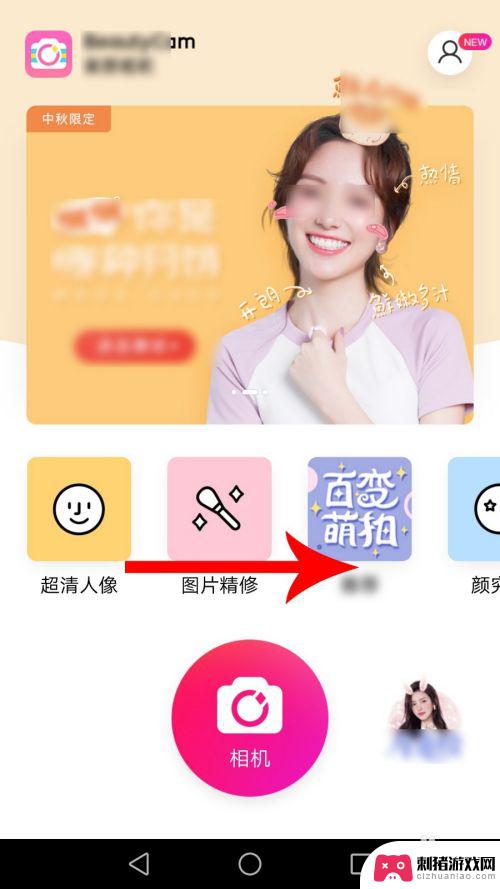
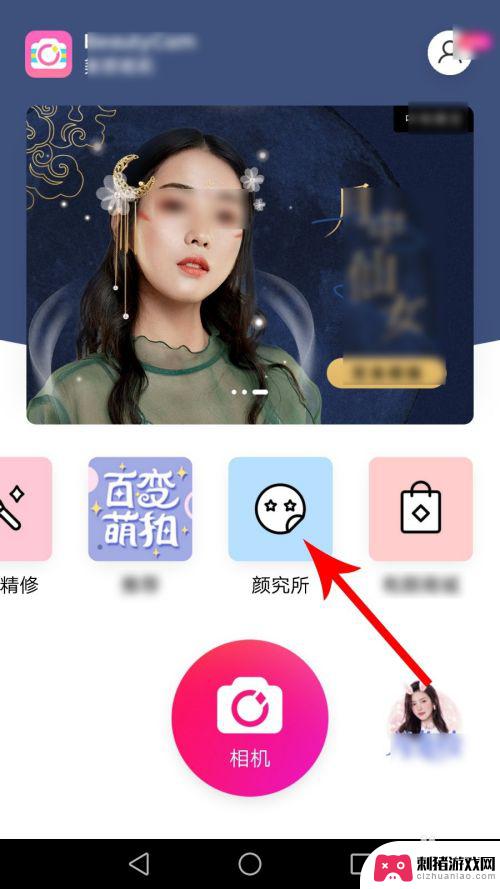
3.打开颜究所界面后向下滑动,然后点击“美老师证件照”
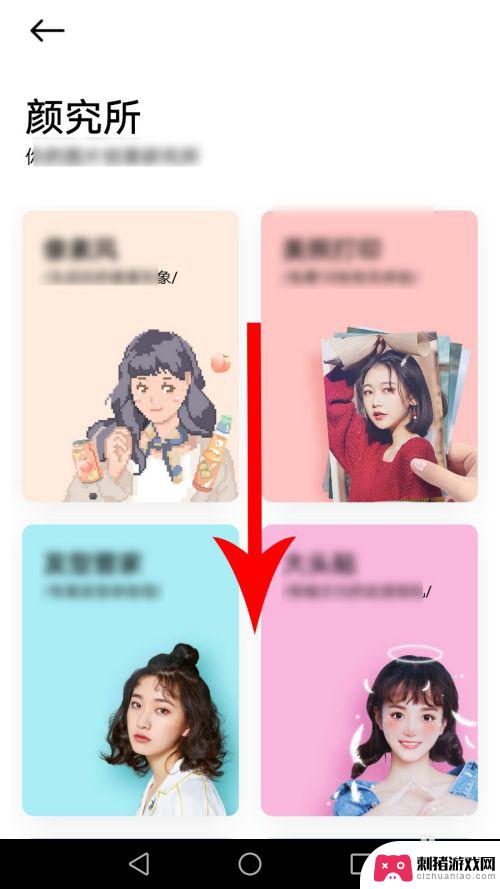
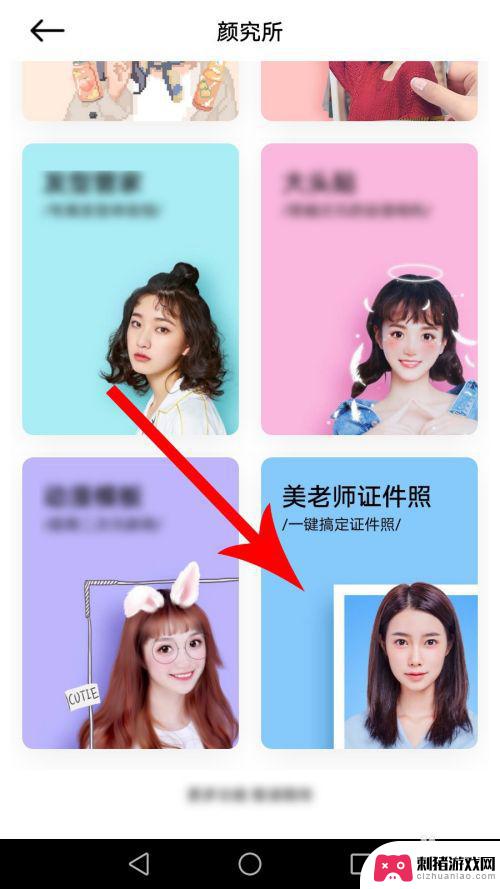
4.点击后,系统会打开底部弹窗,然后点击“拍照”
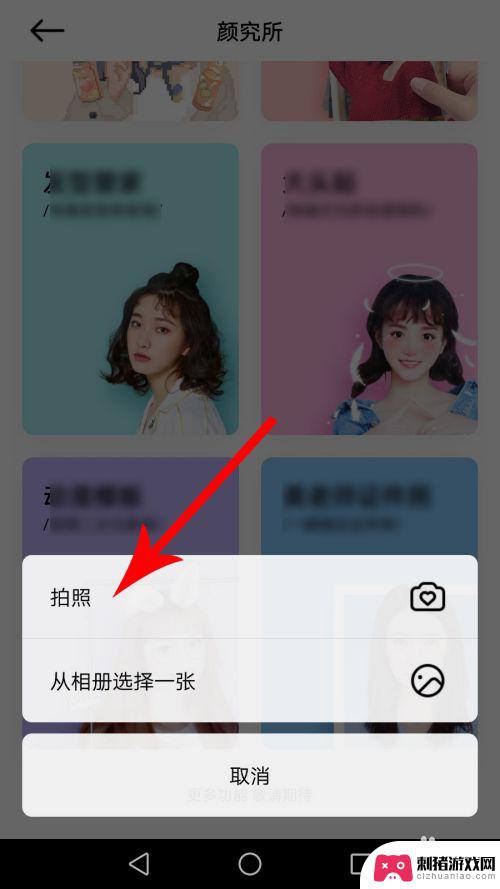
5.打开拍照界面让上半身出现在轮廓线内,然后点击“拍摄”按钮。照片拍摄完毕后点击“√”提交
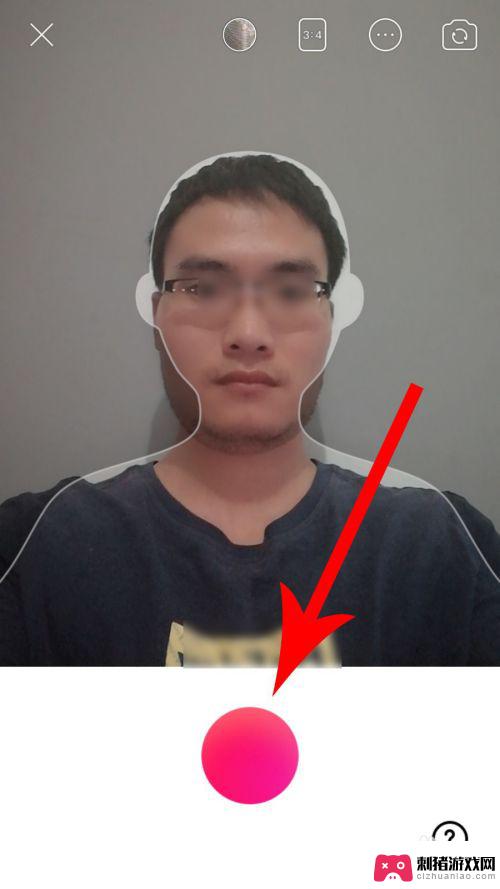

6.打开美老师证件照界面,系统默认设置的照片底色是蓝色。然后点击“红色”,接着点击“保存美照”
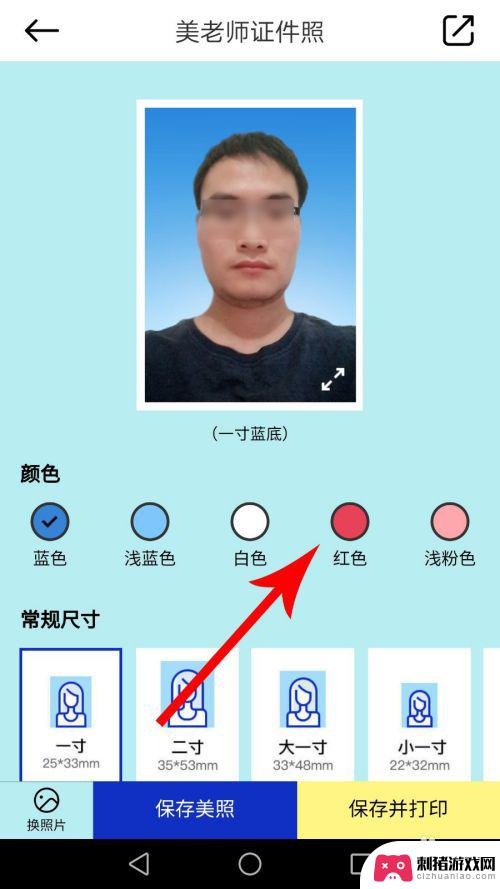
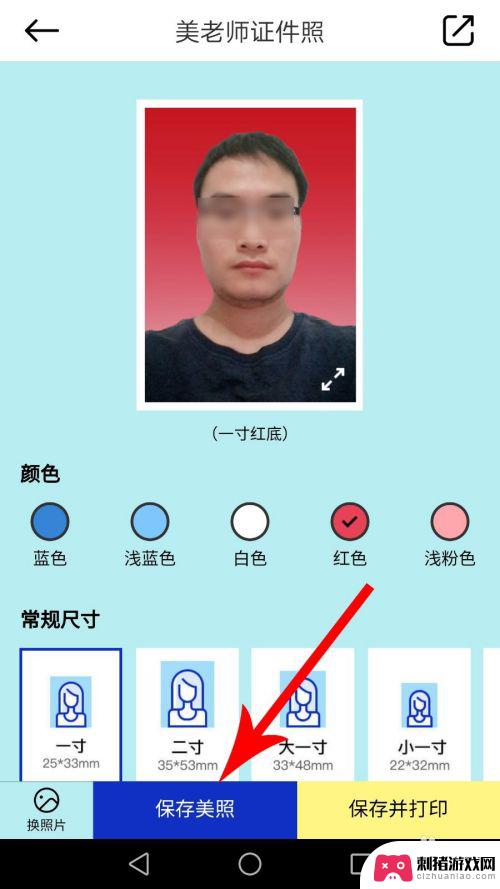
7.打开手机桌面,然后点击“图库”
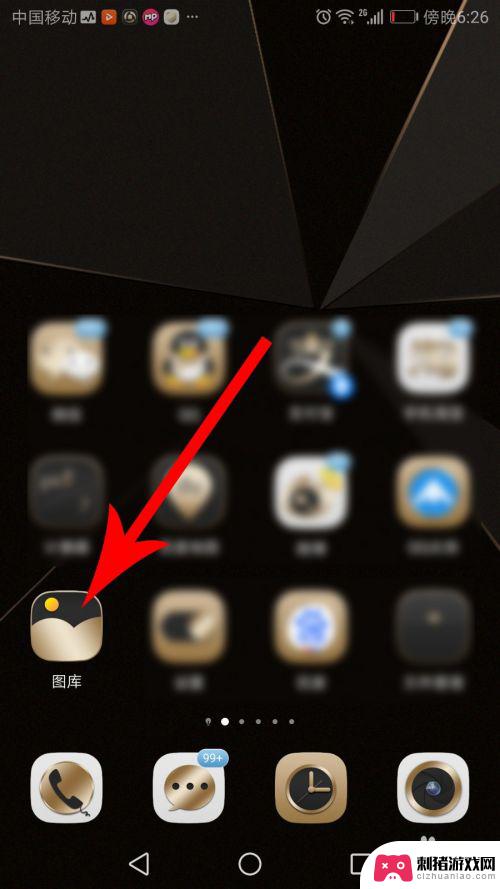
8.打开手机相册后点击“相机”文件夹,然后就可以看到自己的证件照了

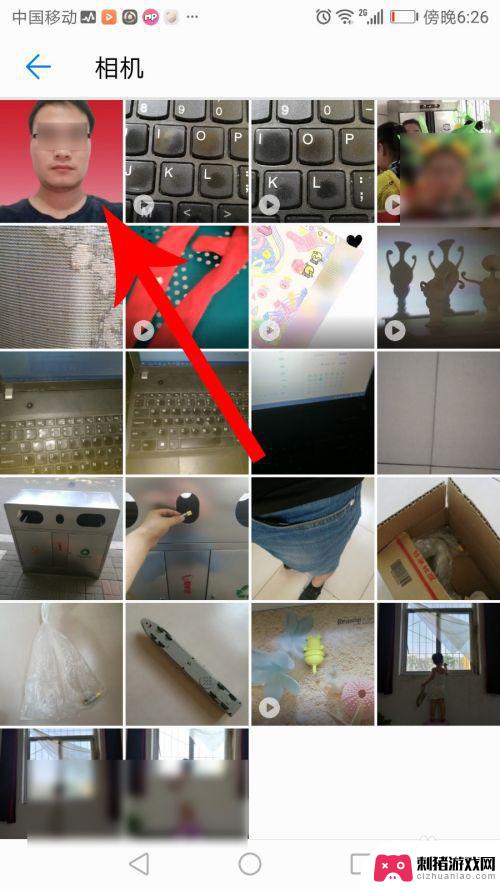
以上就是手机拍照如何更改底色的全部内容,如果遇到这种情况,你可以按照以上步骤解决,非常简单快速,一步到位。